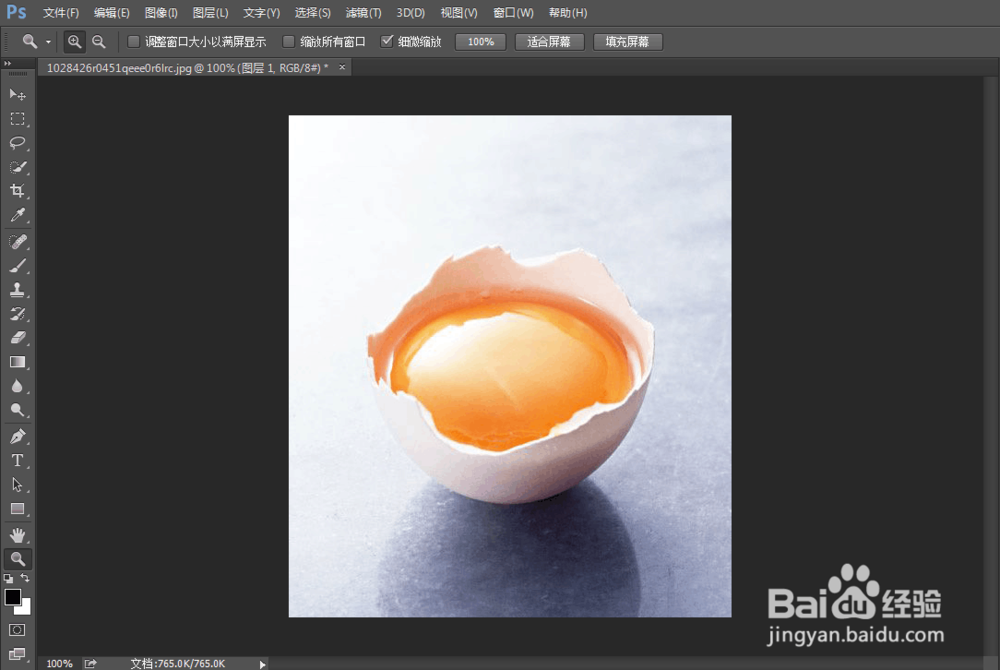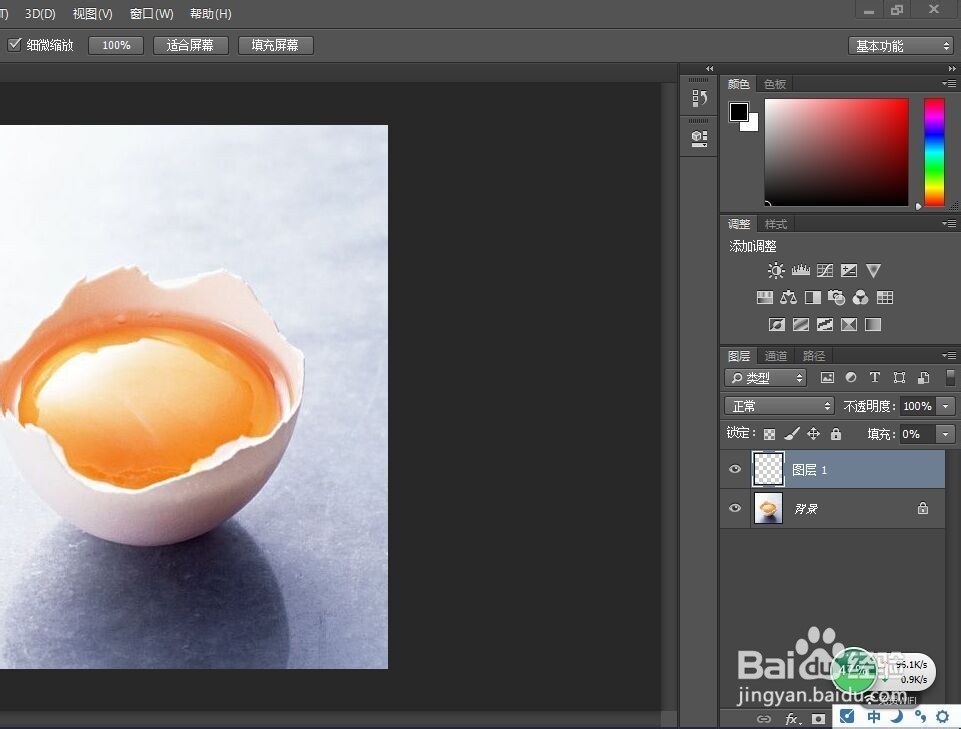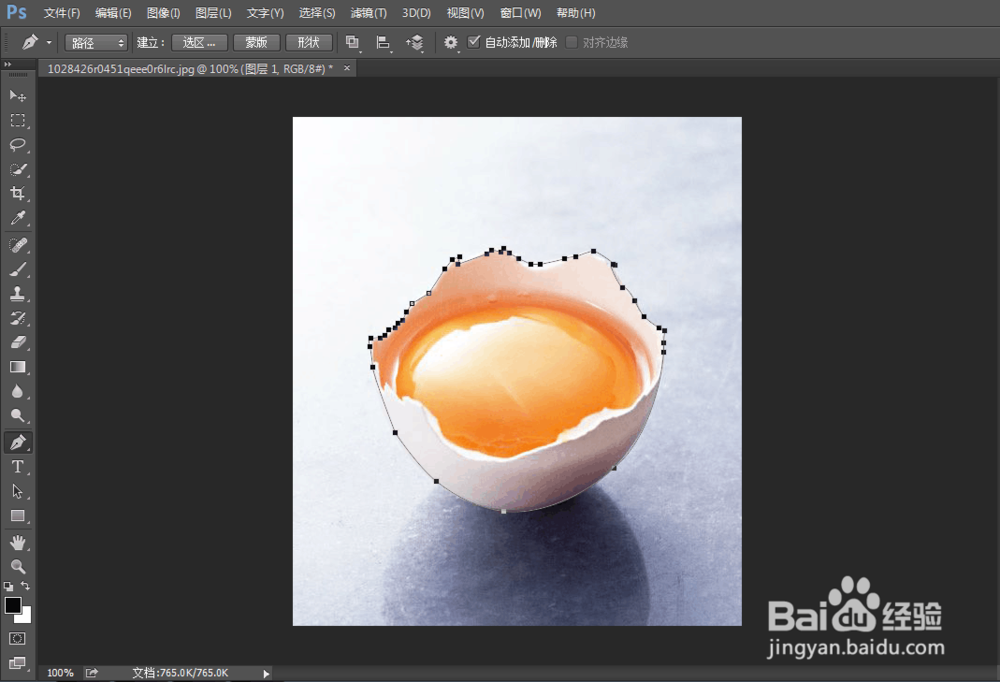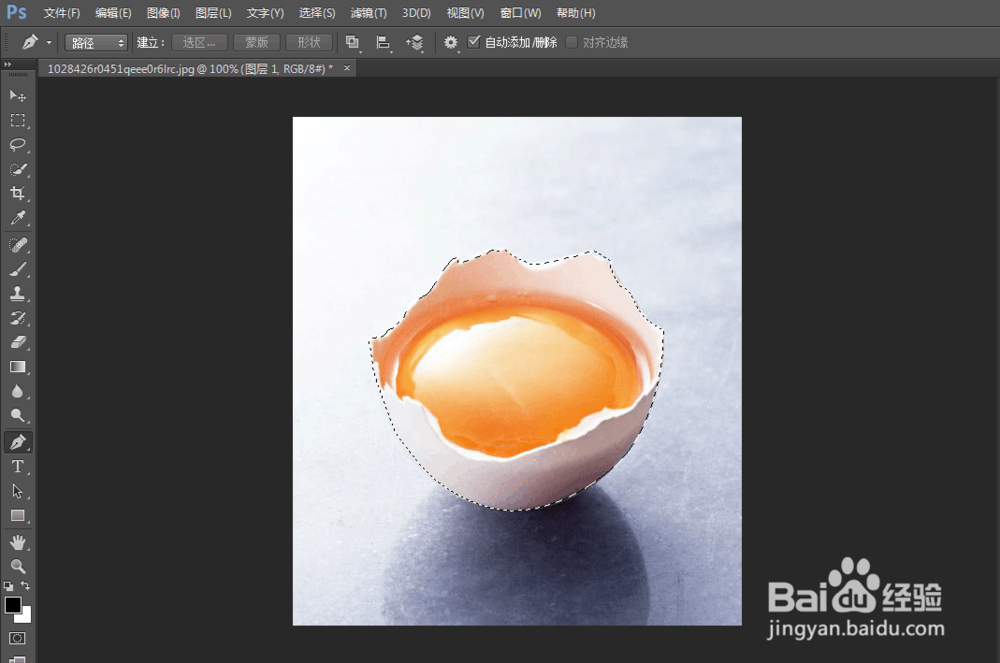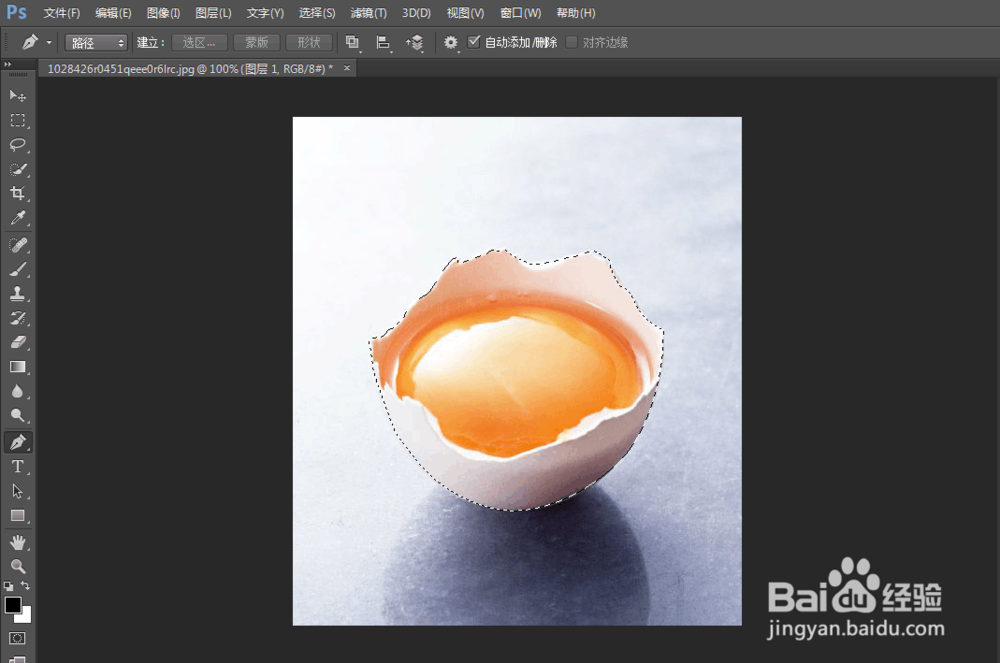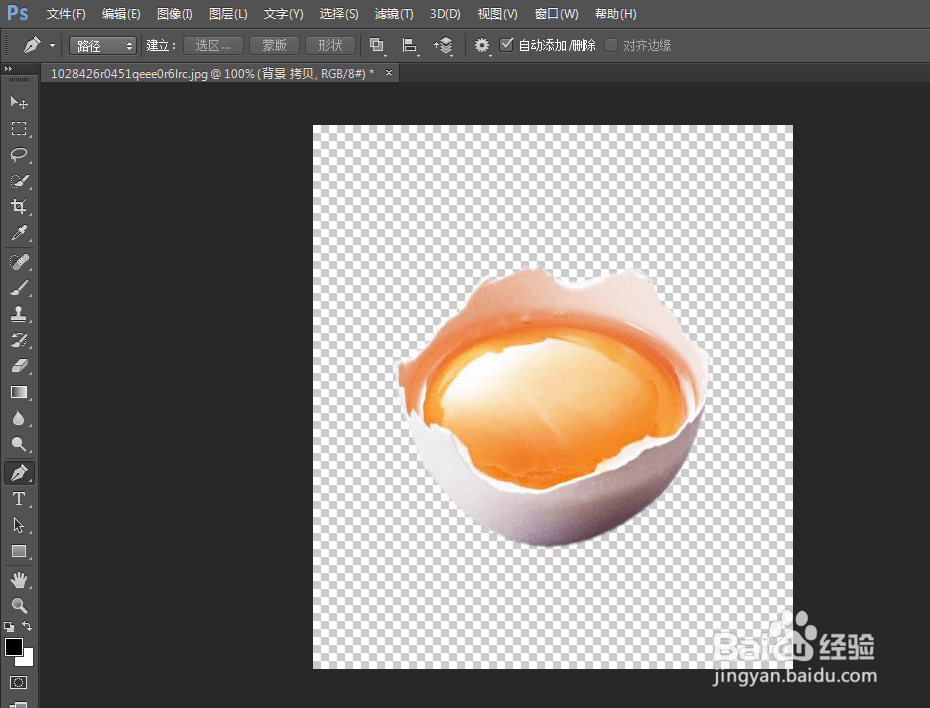PS新手入门:用钢笔抠图
1、首先打开PS,打开一张自己要修改的原始图片,调整一下色彩和大小,调整到自己喜欢的风格就可以开始对图片进行修改了。如图所示:
2、点击PS右下角的【新秃赈沙嚣建图层】按纽,新建一个图层,把这个图层的“填充”设置改为0。普及一下PS的基本知识,(填充的目的是:将当前的颜色或者是你复制的图片髦芎埙玳填充到你选中的区域,新建图层的目的是:就是在原图片上建了一个透明的画布,可以理解上面加了一层玻璃,你可以在玻璃上继续编辑。)如图所示:
3、点击左下角的工具栏中的钢笔工具,然后把图片放大,能让自己看得更细致,扣得更完美,把要扣的图片扣出来了以后封同谒缡肪闭区域。(钢笔的作用:可以用来描边,比如画些特殊形状,然后给定某些颜色和笔刷,可以描成想要的边缘。比如画地形图之类的时候比较有用。 可以用来创建各种规则或不规则路径后,转换成选区,然后可以对选定区域进一步编辑。 )如图所示:
4、点击PS上方的”窗口“,然后点击”路径“,打开”路径“面板,可以看到工作路径,点击“将路径作为选区载入”按钮,在PS软件的右下角。(将路径作为选区载入的作用:将你的路径范围转换为一个选区。)当然这个也有其他方法,看自己的习惯。
5、点击右边的图层,切换到图层。并点击背景图。
6、点击PS的上方的“选择”,并“反选”,将选区内容以外多余的内容选中。然后按下键盘上的删除键删除选区多余的内容,最后点键盘快捷键Ctrl + D取消选区。用钢笔抠图的教程就完成了。
声明:本网站引用、摘录或转载内容仅供网站访问者交流或参考,不代表本站立场,如存在版权或非法内容,请联系站长删除,联系邮箱:site.kefu@qq.com。
阅读量:76
阅读量:25
阅读量:36
阅读量:62
阅读量:63